レンズが交換できる一眼カメラは、カメラ内部に塵や埃が侵入するとイメージセンサーに付着して黒い点のゴミとして写り込んでしまいます。特にミラーレス一眼は、一眼レフカメラに比べるとイメージセンサーが剥き出しなのでゴミが付着しやすくなり、定期的な掃除が必要になってきます。
一番手軽なセンサークリーニング方法として、メーカーやカメラショップに依頼するのが一般的で失敗もありませんが、持ち込んだり、郵送したりすると費用と時間が掛かってしまいます。しかし自分で行えば、意外と簡単にでき時間と費用を大幅に抑えることができます。
今回は、市販されているクリーニングキットを使った一眼カメラのイメージセンサーの掃除方法をご紹介します。
イメージセンサー掃除には専用ツールが必須
自分でイメージセンサーを掃除するには、市販されている専用のセンサークリーニング用品が必要です。イメージセンサーはカメラの中でも最も繊細な部品と言って過言ではないので、面倒くさがって代用品を使うと、逆にゴミが増えたり、イメージセンサーに傷を付けたり、不具合を発生させる原因にもなるので注意してください。
今回使用するのは、イメージセンサー専用のクリーニングスワブ(綿棒)と洗浄液です。

イメージセンサー専用のクリーニングスワブ(綿棒)と洗浄液
スワブ(綿棒)の先端は、程よい柔らかさの高密度の極細マイクロファイバーで出来ているのでイメージセンサーを傷付けることなく、付着した小さなゴミを捕らえることができます。また、スワブはセンサーサイズに合わせて、センサーを1往復できる丁度良いサイズになっていて、フルサイズ、APS-C、マイクロフォーサーズ用などがラインナップされています。
洗浄液は、油分の汚れもしっかりと落とせる洗浄力で、イメージセンサーに害を与えることない、安心して使えるイメージセンサー専用の洗浄液です。間違ってもレンズ用のクリーニング液を代用しないでください。
初めての人には、センサークリーニング液、APS-C用の綿棒、更にブロアー、レンズペン、レンズクリーナーなど付いたお得なVSGO(ヴィスゴ)のカメラクリーニングキットもおすすめです。
イメージセンサーのクリーニング手順
イメージセンサーを自分で掃除する場合、当然のことですが埃の少ない綺麗な部屋で行うようにします。室内でも意外と小さな塵や埃が舞っているので、クリーニングを行う前に部屋を掃除したり、作業を行う机の上を雑巾などで拭いておくのが良いと思います。
センサーに写るゴミの確認
イメージセンサーのゴミの確認方法は、実際に写真を撮影して、どの部分にゴミが写っているかを確認します。
- 絞り優先モード(マニュアルモードでもOK)
- 最小絞り(f値最大)
レンズにもよりますがf16~f22位 - ピントはMFで無限遠に合わせる
厳密にピントを合わせる必要なし - 真っ白なものを撮影
白い壁、白い紙、真っ白なPC画面など
イメージセンサーに付着しているゴミは手ブレしても全く影響はなく、はっきりと写るので、あまり深く考えずに手持ち撮影でOKです。
無数の黒い点がイメージセンサーに付着したゴミです。3、4か月に1回位の頻度でイメージセンサーの掃除をしているのですが、屋外でも頻繁にレンズ交換するため、どうしても塵や埃がカメラ内部に侵入してしまいます。

イメージセンサーに付着したゴミが無数の黒い点として写し出される
実際はf22まで絞って撮影することはないので、ここまで写真に写り込む事はありませんが、f14~f16位での撮影はあり得るので、やはりイメージセンサーのゴミはできるだけ除去して綺麗にしておいた方が、RAW現像の際の作業が楽になります。
カメラ外部の塵や埃を除去
レンズを外す前に、カメラの外観に付着した塵や埃を払い落し綺麗にしておきます。最初はブラシやクリーニングクロスで大きめのゴミを払い落し、次にブロアーで細かな埃などを吹き飛ばします。

ブラシやクリーニングクロス、ブロアーなどでカメラ外部の塵や埃を除去
カメラの外部を綺麗にしたら、レンズを外します。
クリーニングミラーアップをする
一眼レフカメラの場合は、ミラーが内蔵されているので、センサークリーニングする場合はミラーアップをする必要があります。※ミラーレス一眼カメラの場合は、この手順は不要です。
ニコンの場合は、クリーニングミラーアップをメニューから選択します。
メニュー > セットアップメニュー > クリーニングミラーアップ
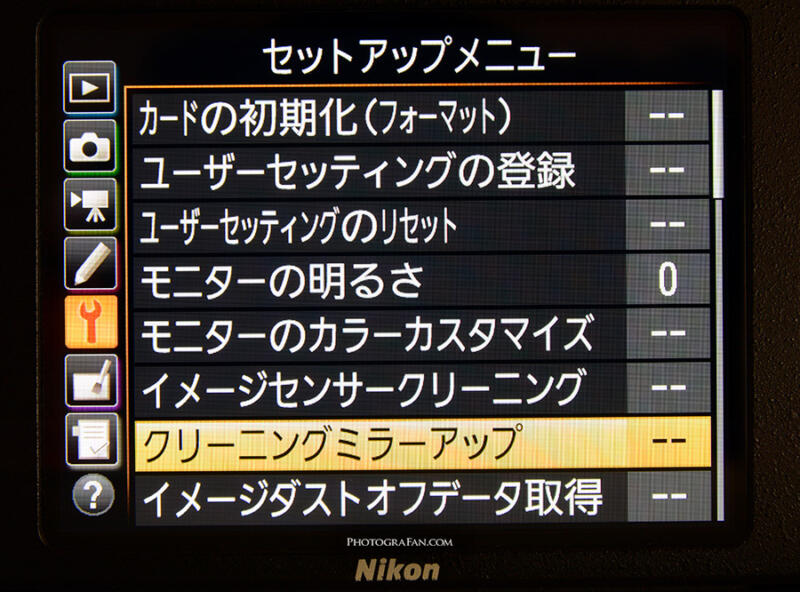
Nikonの【クリーニングミラーアップ】画面
【クリーニングミラーアップ】でOKを押し、シャッターボタンを押すとミラーアップして、イメージセンサーが直接見えるようになります。作業が終了したら電源をOFFにすると、ミラーが下がり通常の状態に戻ります。
カメラ内部にブロアーを吹き付ける
スワブを使う前に、カメラを下向きにして、まずはカメラ内部とイメージセンサー表面にブロアーで風を吹き付けて、できる限り塵や埃を除去します。ブロアーだけでもイメージセンサーの表面のゴミがある程度除去できる場合があります。

カメラを下向きにしてブロアーでカメラ内部のゴミを吹き飛ばす
先端がシリコン製で埃をカットするフィルター付きのブロアーなら、センサークリーニング時でも安心して使用できます。

スワブ(綿棒)でセンサー表面を拭く
スワブを使ってイメージセンサーの表面を拭く場合、必ず毎回未使用の表面がきれいなスワブを使うようにします。勿体無いからと言って使用済みのスワブを何度も使用すると、逆にゴミを散らばしたり、最悪の場合、イメージセンサーに傷が付く恐れもあるので注意してください。
基本的にはスワブ1本だけでは、完全にゴミを除去できない場合がほとんどなので、2、3本は必ず使うと思っておいて下さい。
スワブの先端にクリーニング液を付ける
クリーニング液の使用は必須ではありませんが、ゴミが多い場合や頑固な汚れがある場合は、結局使うことになるので最初から使用するのがおすすめです。
クリーニング液はセンサーに直接付けるのではなく、スワブの先端にクリーニング液を2、3滴垂らします。液が多いと拭き取りが面倒なので、付けすぎないようにします。(ただしクリーニング液が多すぎても綺麗に拭き取れば問題ないので、あまり神経質にならなくても大丈夫です)

スワブの先端にクリーニング液を2、3滴付ける
スワブを一往復させる
クリーニング液を付けたスワブで、センサーの表面上を左から右へ動かし、次にスワブの逆の面が接触るるように右から左へと一往復させゴミを拭き取ります。一往復させたスワブにはゴミが付着しているので、何往復もさせないように注意してください。
スワブを動かす時は、あまり力を入れすぎないようにゆっくりと均一に圧力が加わるように動かします。強過ぎるとセンサーに傷が付いたり、弱過ぎるとゴミが残ったりするので、慣れるまで力加減が難しいかもしれません。

スワブを一往復させる
スワブで乾拭き
未使用の乾いたスワブを使いクリーニング液で濡れたセンサーを一往復させて乾拭きします。クリーニング液は速乾性なので、拭き取らずに放置すると染みや拭きムラの原因になる場合があるので、注意してください。
ゴミが除去できたか確認
スワブの拭き取りが完了したら、再び白いものを撮影してセンサーのゴミを確認します。もしゴミが残っている場合は、同様の手順でスワブを使いセンサークリーニング&確認を繰り返し行います。
イメージセンサー清掃の結果
イメージセンサーを掃除した結果が以下になります。2、3個のゴミは残ったものの、この程度であれば、殆ど目立たず、写り込むことも少ないと思うのでRAW現像時の作業も楽です。
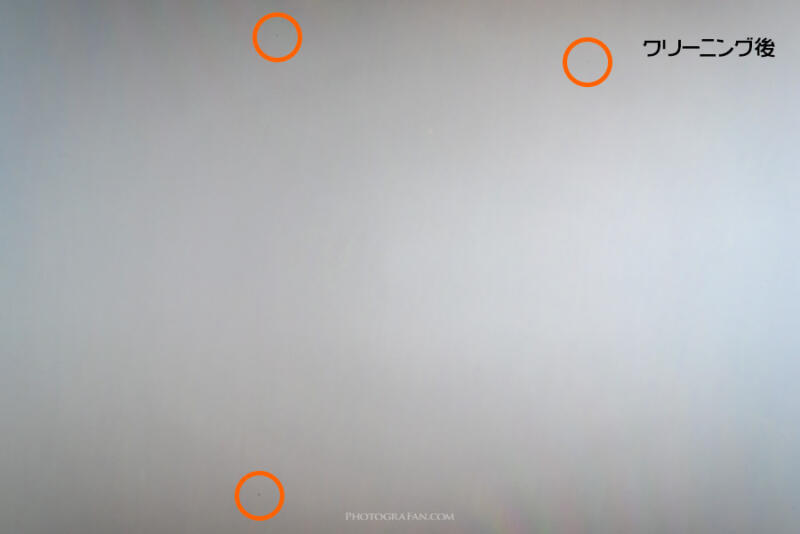
センサークリーニングした結果、2、3個のゴミは残ったものの、問題なし!
まとめ
イメージセンサークリーニングを自分で行うことに恐怖を感じる方も多いと思いますが、慣れると意外と簡単です。レンズ交換をした日は、ブロアーでカメラ内部の塵や埃を吹き飛ばしてから、カメラを片付けるようにすると比較的きれいな状態を保つことができます。大量のゴミが付着する前に定期的にセンサークリーニングしておけば、作業も簡単になります。
以前はペンタックスのペンタ棒と呼ばれるゴミを粘着させるクリーニングキットも使っていたのですが、除去出来ないゴミが結構あった為、今はスワブとクリーニング液のみを使ってセンサークリーニングするようになりました。
イメージセンサーのゴミを完全にゼロにしようと何回もスワブを使っても、逆にゴミが増えたり、別の場所にゴミが移動したりと、完全に除去するのは難しく、無限ループに陥ってしまいます。そうなると無駄にスワブを消費してしまい、メーカーにクリーニング依頼するよりも割高になってしまう可能性があるので、センサークリーニングは完璧を求めず、ある程度の妥協と引き際が重要になってきます。







